ソフトのダウンロードの仕方
バージョンアップしました。
最新プログラム更新(2011.4.15)
ソフトを起動するにはメインソフトとデータファイルの二つが必要です。
ウイルスチェック済み
レセプトコンピュータとは別のパソコンにインストールされることをお勧めします。
(理由 パソコンは最新でも本ソフトよりバージョンが古いデータベースエンジンで動くレセプトコンピュータもあるので)
*メインソフトのダウンロード
自己解凍ファイルのDISC1.exeをクリックして保存を選択
してください。ダウンロードに関しては自己責任で実施してください。
|
LZH形式 |
自己解凍形式 |
|
|
*データソフトのダウンロード(下記の中から1つ選んでください。)
選択したらryo??.exeをクリック・保存を選択してください。
データファイルのダウンロード
院長名が3文字(例 泉 歩美)全角、4文字(例 徳川 秀安)全角
パソコンの画面が小さい場合(ミニノートなど)多部位入力の履歴は表示されません。
|
LZH形式 |
自己解凍形式 |
|
|
データファイルのダウンロード
院長名が3文字(例 泉 歩美)全角、4文字(例 徳川 秀安)全角の方で
パソコンの画面が少し大きい場合 多部位入力の履歴は表示されます。
|
LZH形式 |
自己解凍形式 |
|
|
|
データファイルのダウンロード
院長名が5文字(例 長谷川 家康)全角、7文字(例 長谷川 さぶろう)全角の方
パソコンの画面が小さい場合(ミニノートなど)多部位入力の履歴は表示されません。
|
LZH形式 |
自己解凍形式 |
データファイルのダウンロード
院長名が5文字(例 長谷川 家康)全角、7文字(例 長谷川 さぶろう)全角
パソコンの画面が少し大きい場合 多部位入力の履歴は表示されます。
|
LZH形式 |
自己解凍形式 |
|
|
|
ダウンロード後 インストールの仕方(自己責任で実施してください。)
例 自己解凍形式 DISK1.EXEのアイコンをダブルクリックしてください。
DISK1の解凍後
DISK1のフォルダ内のsetupをクリックしてください。
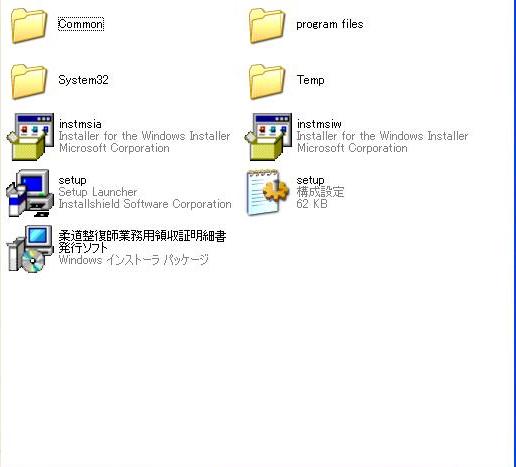
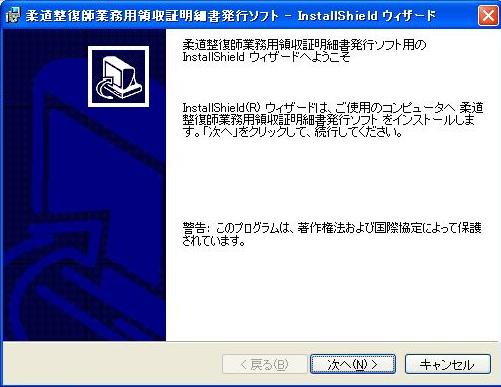

同意内容を読み 同意されれば 「使用許諾契約の条項に同意します。」をクリック
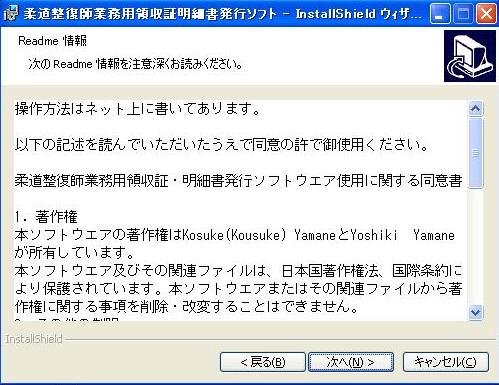
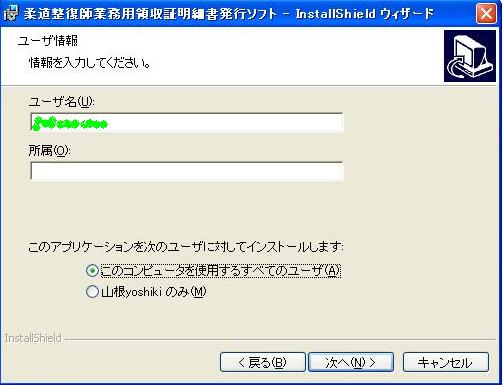
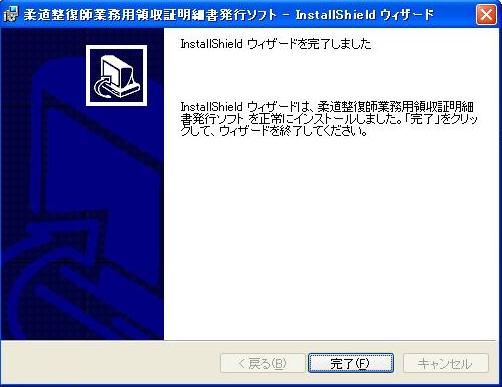
画面の設問に同意されればインストールは終了です。
例 自己解凍形式 ryo34.exeのアイコンをダブルクリックしてください。
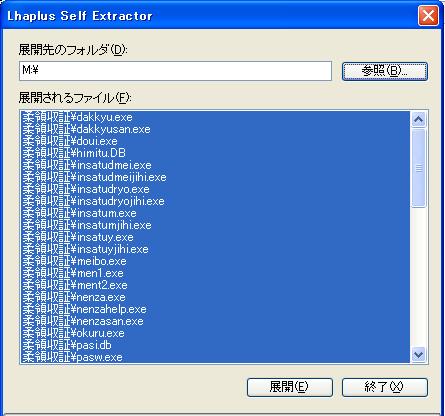
ryo34の解凍先を参照をクリックしてC:¥にしてください。
下の図のところをクリックして選択してください。

C:¥に柔領収証のフォルダが作られます。(C:¥柔領収証)
インストール終了です。
もし違ったところで解凍した場合は柔領収証のフォルダをC:¥のところにコピーして貼り付けて下さい。
Windows7、Vistaの場合はBDEの設定を必ず変更して下さい。((10)Vista 7の設定 を参照)
スタートをクリック プログラムを選択 データベースアプリケーションを選択
柔領収証をクリックすれば起動します。
価格などは ユーザー登録の「登録の仕方」をクリックすれば書いてあります。
ユーザー登録の前に自分のパソコンにあったフォームかを吟味してから登録してください。
お試しでは2部位までしか表示しません。(使用回数制限あり)
パスワードを入力されると3部位 5部位入力可能になります。(6部位入力はできません)
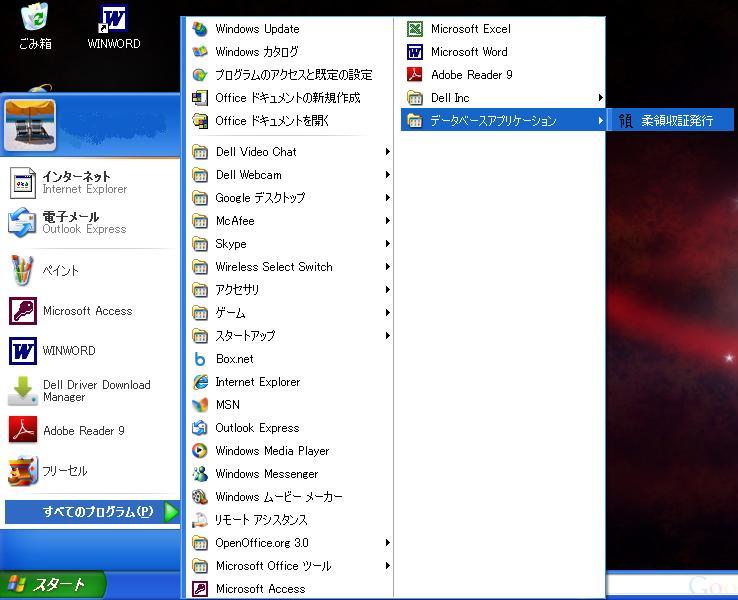
補足
他のパソコンにソフトを移動する場合
新しいパソコンでDISK1のsetupをクリックしてメインソフトをインストール
C:¥柔領収証をUSBメモリーにコピーして
それを新しいパソコンのC:¥にコピーしてください。
終了
インストール後の注意点
一番最初の入力は「未登録患者」と「終了」と「ユーザー登録」以外はクリックしないで下さい。
インストール直後に計算モードを試そうと
ダミーのデータで計算されてしまいす。
印刷までするとダミーの明細書データが保存されてしまうのでやらないで下さい。
必ず「未登録患者」をクリックして最初にデータを登録してください。負担率がないとエラーがでます。
次に「領収証の名前を制作」で必要なデータを登録してください。
(新バージョンの注意点)
同意書に同意した後、再起動直後は①以外はクリックしないでください。
①のユーザー登録で必要な情報を入力してください。
①の未登録患者をクリックして個人情報入力(領収証の患者名のスタンプ・印鑑を制作するイメージです。)
②は①の個人情報を領収証・明細書にデータを書き込む(患者名のスタンプを領収証の紙に押すイメージです。)
③は②の領収証に計算して金額をスタンプします。
②③の過程を終了後④で領収証・明細書の印刷します。
①から④までの過程を1回でも終了すると⑤の入力が可能になります。
ユーザー登録とパスワードはいつでも可能です。
通常の業務は①②③④か②③④の繰り返しが多いと思います。
処理は順番に①②③④か②③④にして下さい。
アンインストール
アンインストールの場合setupをクリックして削除を選んで下さい。
C:¥柔領収証は直接削除して下さい。
